Mnohí ľudia si myslia, že túto operáciu môže vykonávať len skúsená osoba, ktorá v tejto záležitosti vie o tejto skutočnosti. Ale chcem rozptýliť tento mýtus a dokázať opak: každý užívateľ môže vytvoriť vlastný disk na inštaláciu operačného systému. V článku sa uvádzajú potrebné finančné prostriedky a pokyny krok za krokom. Potom sa naučíte, ako vytvoriť systém Windows XP.
Príprava
Prediskutujeme zoznam prvkov, ktoré budeme potrebovať v priebehu práce. Vytvoriť zavádzací obrázok Windows XP, potrebujeme CD na prvom mieste. Môžete si ho zakúpiť v akomkoľvek vhodnom obchode. Ale nešetrite a nekupujte lacný tovar. Konečne kvalita záznamu závisí od disku. Pre náš účel DVD R (RW) s kapacitou pamäte viac ako 4 gigabajty je ideálny. Ako softvér odporúčam používať Daemon Tools Pro Advanced. Túto aplikáciu si môžete stiahnuť z oficiálnych webových stránok. Úplný prístup na všetky platené funkcie. Ale skúšobnú verziu môžete používať 30 dní. Ak je disk už zakúpený a program je nainštalovaný vo vašom počítači, zostáva len nájsť obrázok operačného systému. Hovorte si o tom, kde si ho môžete stiahnuť. Môžem len povedať, že obraz musí byť s rozšírením ISO.
inštrukcia
Teraz začneme s samotnou inštrukciou, ktorá vám pomôže urobiť boot disk Windows XP.
- Otvorte program Daemon Tools Pro Advanced.
- V hornom ovládacom paneli kliknite na tlačidlo "Uložiť obrázok".
- Vyberte disk, na ktorom je disk teraz. Odporúča sa zvoliť čo najmenšiu rýchlosť. Takže nahrávanie bude kvalitnejšie.
- V samostatnom poli "Cesta k súboru s obrázkami" musíte zadať adresár, ktorý bude smerovať k dokončenému obrázku predtým prevzatého operačného systému.
- Stlačte tlačidlo "Štart". Nahrávanie môže trvať od 5 minút až do 2 hodín, v závislosti od charakteristík počítača a od veľkosti pamäte, ktorú je obraz uložený.

Ďalšie informácie
Doteraz ste sa naučili, ako vytvoriť zavádzací systém windows disk XP. Teraz by sme mali zvážiť možné problémy. Napríklad Windows už odmieta inštalovať počas používania disku. Vo väčšine týchto prípadov je chybná neštandardná softvér, Preto by ste mali používať vždy len osvedčený operačný systém. Tiež často na starších počítačoch je proces nahrávania veľmi oneskorený. V tomto prípade nevypínajte disk ani nevypínajte program. Stačí len počkať. Potom sa obrázok napíše alebo sa v aplikácii objaví chyba. Ak došlo k výpadku núdzového napájania, v prípade použitia DVD-RW sa môžete pokúsiť znovu vykonať operáciu. Ak ste mali DVD-R, je lepšie si kúpiť nový disk.

záver
Opäť stojí za zmienku, že na suroviny nemusíte šetriť. Toto platí najmä pre CD. Odporúča sa použiť úplne nový "prázdny". A je lepšie, aby to bol typ R, čo znamená "bez možnosti prepísania". Takže nechcete náhodne odstrániť dáta z nej. Dúfam, že z tohto článku rozumiete, ako vytvoriť zavádzací systém Windows XP.
Ak chcete nainštalovať operačný systém Windows XP na ľubovoľnom počítači, môžete napísať špeciálny a použiť ho na inštaláciu. Alternatívna metóda. Tento článok podrobne opisuje, ako vytvoriť samočinné zavádzacie DVD-ROM a aký program potrebujete na to.
Čo je to?
Ak ste zakúpili licencovanú verziu systému Windows XP v krabici, bude obsahovať disk a aktivačný kľúč. Používanie disku je nainštalované operačný systém, po ktorom sa aktivuje pomocou kódu. Čo však, ak ste prevzali systém Windows XP z niektorých stránok vo forme obrázka, alebo si napríklad objednali digitálnu licencovanú verziu cez internet?
V tomto prípade musíte na výsledný obrázok napísať disk alebo usb-flash disk a použiť ho. Ak chcete vytvoriť špeciálny program, napríklad Nero alebo UltraISO.
Program ImgBurn
ImgBurn je bezplatný nástroj, ktorý je voľne dostupný. Ktokoľvek ho môže prijať. Súčasne tento program nie je nízkej kvality a s jeho pomocou môžete úspešne a ľahko zaznamenať obraz systému Windows XP na disketu. Ak chcete aplikáciu použiť, postupujte podľa týchto pokynov:
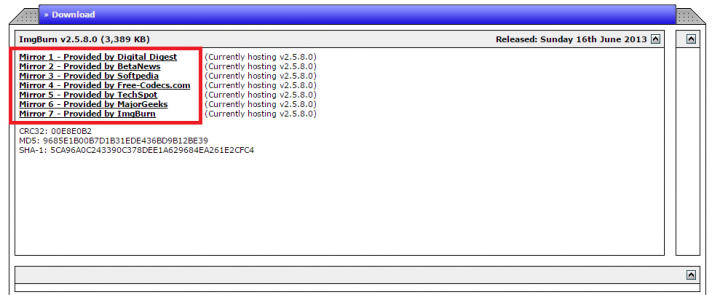
Teraz, keď je ImgBurn nainštalovaný vo vašom osobnom počítači, môžete ho použiť na napaľovanie obrazu systému Windows XP na disk DVD.
Práca s programom ImgBurn - ako napísať obrázok
Po úspešnom nainštalovaní programu je možné ho spustiť a spustiť. Najskôr však budete musieť stiahnuť obrázok systému Windows XP, ktorý potrebujete vo formáte ISO, na Internet.
V skutočnosti je iso digitálna kópia disku, ktorý môže byť napísaný na akékoľvek médium. Nájdite správny balík Service Pack v sieti, správnu verziu (domáci, profesionálny a podobne). Možno chcete použiť hotovú zostavu, ktorá už obsahuje niektoré súbory ovládačov a vopred nainštalované aplikácie.
Po uložení do počítača a pripravenosti všetkého, čo potrebujete, môžete načítať stiahnutý súbor na disk. Ak to chcete urobiť, musíte spustiť program ImgBurn. Keď sa program otvorí, v stĺpci "Čo by ste chceli urobiť, vyberte časť" Zápis obrázkových súborov na disk ". ". 
Potom kliknite na tlačidlo, podpísané ako "Prosím vyberte súbor". V okne, ktoré sa zobrazí, musíte určiť cestu k vášmu obraz systému Windows XP. Vložte disk DVD do jednotky a vyberte ju v rozbaľovacom zozname "Cieľ". V grafe vpravo môžete určiť rýchlosť nahrávania (čím vyššia je záťaž na počítači a napaľovaciu jednotku) a počet kópií, ktoré chcete zaznamenať. 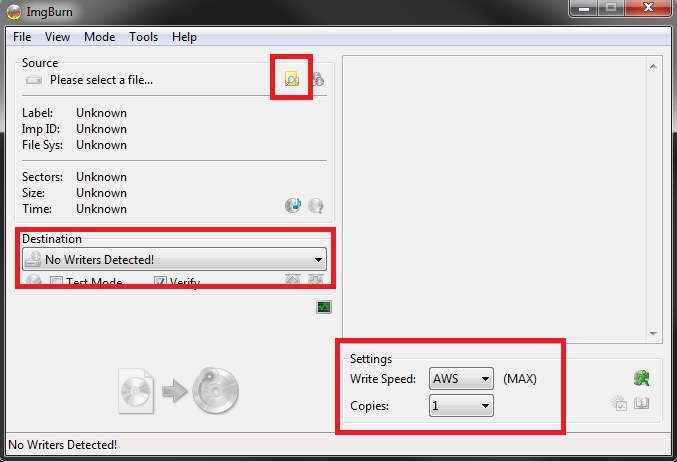
V tomto článku sa pozrieme na vytvorenie zavádzacieho disku. S radosťou pre čitateľov budeme hovoriť o novom jednoduchým spôsobom, V dnešnom príklade nepotrebujeme inštalovať žiadne ďalšie programy na písanie CD / DVD-ROM: všetky potrebné sú v operačných systémoch Windows 7, 8 a 8.1.
Vytvorte disk
Microsoft nám potešil nový nástroj MediaCreationTool, ktorý si môžete stiahnuť na adrese https://www.microsoft.com/en-us/software-download/windows10
Tento program je jednoduché a jednoduché na vytvorenie disku s inštaláciou súbory systému Windows 10.
Všimnite si, že spustenie inštalácie verzie 10 z systémy Windows 10 (tj opätovná inštalácia) opísaným spôsobom zabráni návratu k predchádzajúcemu verzie systému Windows (7 alebo 8.1). Preto spoločnosť Microsoft neodporúča používať túto metódu na inštaláciu operačného systému 10-ki.
Skôr ako začnete, uistite sa, že počítač, ktorý plánujete nainštalovať, spĺňa minimálne požiadavky:
- objem rAM, najmenej 1 GB / 2 GB pre 32-bitové a 64-bitové verzie;
- Miesta na pevnom disku, minimálne 16 GB / 20 GB pre 32 a 64 systémov;
- Grafický adaptér nie je horší ako DirectX verzia 9 s WDDM 1.0;
- Procesor je od 1 GHz a lepšie.
Po overení dostatočnosti "železných" síl postupujte priamo do inštalačného procesu:
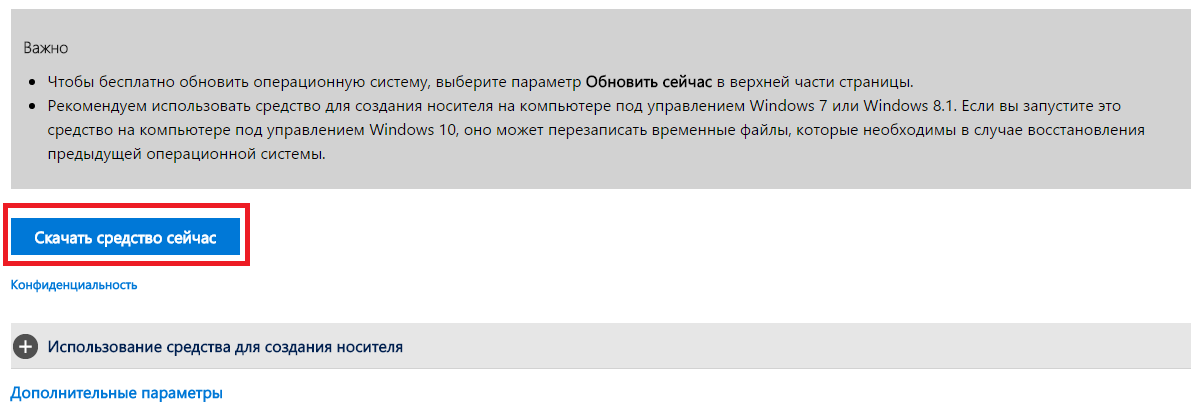
Prepisovanie súboru ISO
Predtým sme v iných článkoch venovaných tejto problematike už zvážili spôsoby a prehľad spôsobov vytvárania boot flash disk bolo uvedené v článku o.
Tentokrát sme sa pozreli na najjednoduchší spôsob - písanie v systéme Windows 10, 8 alebo 7. Tieto operačné systémy dokážu samy nahrať ISO súbory na disku.
Pozrime sa tiež podrobne na otázku prípadného opätovného zaznamenania vytvoreného iso image neskôr po zatvorení programu MediaCreationTool.
Nájdite súbor so súbormi v programe Explorer. Kliknite pravým tlačidlom myši na inštaláciu súboru iso, V kontextovom menu vyhľadajte položku "".

Ak takáto položka neexistuje, bol predtým nainštalovaný nejaký softvér, ktorý viaže súbory s príponou iso na seba. Mohli by to byť programy, ktoré pracujú s diskov CD / DVD. Ak chcete pracovať s diskom pomocou štandardných metód Windows, predvolený program by mal byť " vodič».
Ako urobiť Explorer ako predvolený program
Môžete urobiť Explorer ako predvolený program týmto spôsobom:

Po spustení položky sa otvorí okno napaľovania disku. Nezabudnite označiť " Po skončení nahrávania skontrolujte disk"A budete spokojní s kvalitou inštalačného média.
